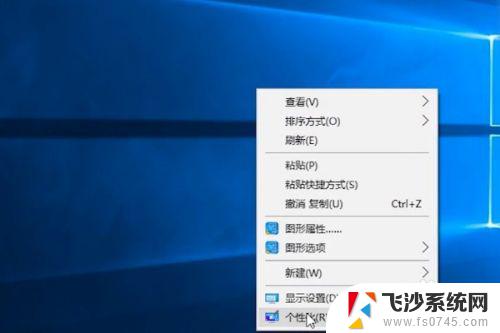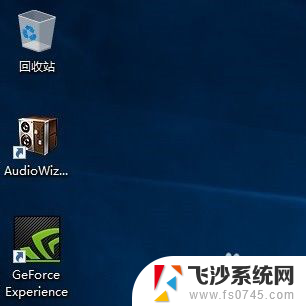win 我的电脑 win10我的电脑在哪里显示
win 我的电脑,当我们使用Windows 10操作系统的电脑时,有时候会遇到一个问题:我的电脑在哪里显示?这个问题可能会让我们感到困惑,因为在之前的Windows版本中,我们习惯了在桌面上找到我的电脑图标,在Windows 10中,微软对桌面进行了一些改变,使得我的电脑图标不再默认显示在桌面上。我们应该如何找到我的电脑呢?在本文中我们将一起探索这个问题,并提供解决方案,以便更方便地访问我们的电脑。
操作方法:
1.进入win10系统后,win10桌面上没有我的电脑。我的文档什么,然后在win10系统桌面的空白处点击右键。如下图所示。

2.点击后,选择弹出列单下的个性化,如下图所示。
3.点击个性化进入个性化窗口,点击个性化窗口上的更改桌面图标。如下图所示。
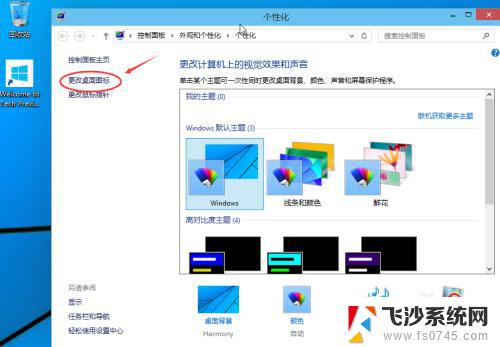
4.点击后,弹出桌面图标设置对话框,这里可以看到我的电脑,如下图所示。
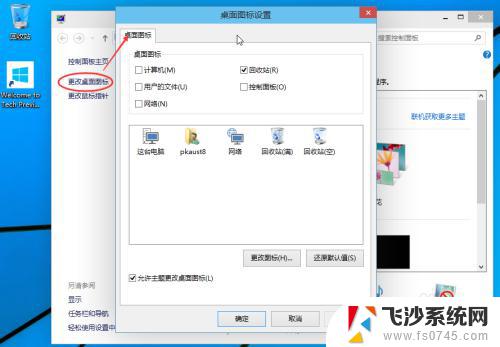
5.在桌面图标设置对话框里点击勾中我的计算机,然后点击确定。如下图所示。
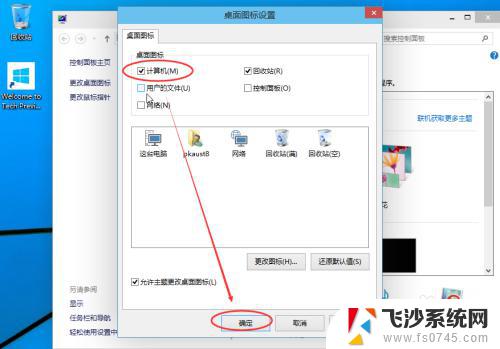
6.点击确定后,桌面就会显示我的电脑了,如下图所示。

以上就是关于我的电脑中win出现的问题的全部内容,如果您遇到了相同的情况,可以按照我的方法来解决它。